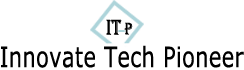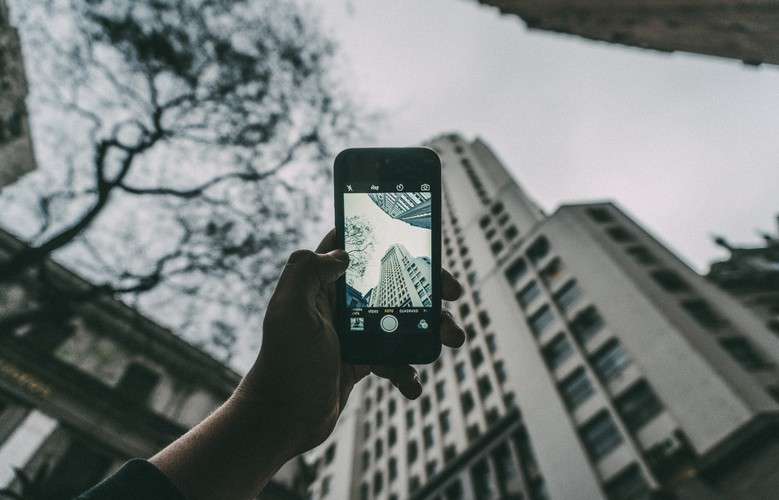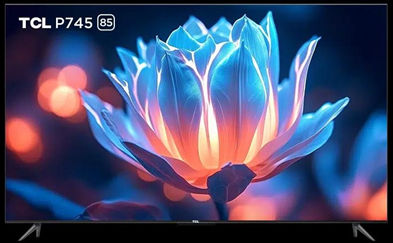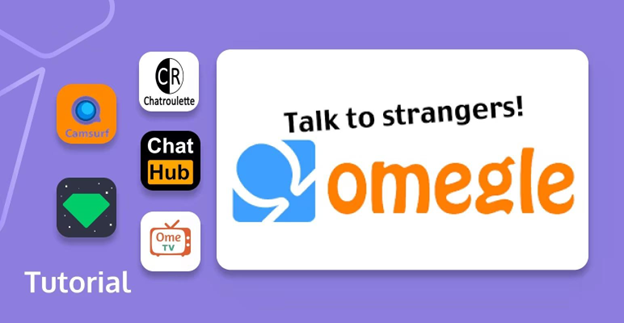Comment voir l'autonomie de la batterie sur iPhone
Avant tout, la façon la plus simple de vérifier l'autonomie de votre iPhone est de regarder l'icône de la batterie affichée dans le coin supérieur droit de l'écran. Cette icône indique le pourcentage de puissance restant dans votre appareil. Un iPhone entièrement chargé affiche une icône de batterie à 100%, tandis qu'une batterie complètement déchargée montre une icône avec un symbole d'éclair, indiquant qu'elle doit être rechargée. En jetant régulièrement un coup d'œil à cette icône de batterie, vous pouvez rapidement comprendre le niveau de puissance de votre appareil à tout moment.

Outre l'icône de batterie, l'iPhone offre également une vue plus détaillée de l'état de la batterie dans l'application Réglages. Pour accéder à cette information, allez dans l'application "Réglages" sur votre iPhone et faites défiler vers le bas jusqu'à ce que vous trouviez l'option "Batterie". Touchez-la, et vous pourrez voir le pourcentage de batterie ainsi que la répartition de l'utilisation de chaque application consommant de l'énergie. Cette fonctionnalité est particulièrement utile si vous souhaitez identifier les applications gourmandes en énergie qui épuisent rapidement votre batterie, vous permettant ainsi d'optimiser votre utilisation et de prolonger la durée de vie de la batterie de votre appareil.
En plus de l'application Réglages, l'iPhone dispose également d'une fonctionnalité Santé de la batterie introduite dans iOS 11.3 et les versions ultérieures. Cette fonctionnalité fournit des informations essentielles sur la capacité et la performance de la batterie de votre appareil. Pour accéder à Santé de la batterie, allez dans l'application "Réglages", puis dans "Batterie" et appuyez sur "Santé de la batterie". Ici, vous verrez la capacité maximale de votre batterie, ce qui indique l'état de santé général et la longévité de la batterie de votre appareil. Vous pouvez également vérifier si la gestion des performances de votre iPhone est activée, ce qui est conçu pour prévenir les arrêts inattendus dans les situations où la santé de la batterie s'est détériorée de manière significative.
Pour améliorer encore votre expérience de surveillance de la batterie, Apple a introduit un graphique d'utilisation de la batterie dans iOS 12 et les versions ultérieures. Ce graphique représente visuellement l'utilisation de la batterie de votre appareil au cours des dernières 24 heures ou des 10 derniers jours, vous permettant d'identifier les schémas ou une consommation d'énergie anormale. Pour accéder à ce graphique, allez dans l'application "Réglages", sélectionnez "Batterie" et appuyez sur "Utilisation de la batterie" sous le graphique. Ici, vous pouvez analyser les informations d'utilisation de la batterie et prendre des décisions éclairées sur la gestion plus efficace de l'énergie de votre appareil.